asp.net core in centos
CentOS 7部署ASP.NET Core应用程序
看了几篇大牛写的关于Linux部署ASP.NET Core程序的文章,今天来实战演练一下。2017年最后一个工作日,提前预祝大家伙元旦快乐。不扯淡,直接进入正题。您有任何问题请在评论区留言。
1.环境准备
网上看了一下,Linux云服务器还挺贵的,那就只好先用VMware虚拟机搭建个吧。这里我选装的Linux系统版本的是CentOS,Linux系统众多发行版之一,相信各位园友也不陌生。
软件版本信息如下:
虚拟机安装、系统镜像配置过程,大家参考网上教程应该没啥问题,我这不再赘述。
成功安装并登陆CentOS 7 Minimal系统后,发现无法上网,后来搜索找到原因:CentOS 7 Minimal 默认没有启动网络配置。
接下来就通过vi命令编辑网卡配置文件ifcfg-ens33(其他版本名称可能略有不同,但路径一致)。具体命令如下:
vi /etc/sysconfig/network-scripts/ifcfg-ens33将ONBOOT=no改为ONBOOT=yes,设置随系统开机运行。然后:wq强制保存并退出编辑文件即可。
最后,需要重启一下网络服务。命令如下:
service network restart目前应该可以上网了,可以尝试用命令ping www.baidu.com来检查下网络是否通畅。
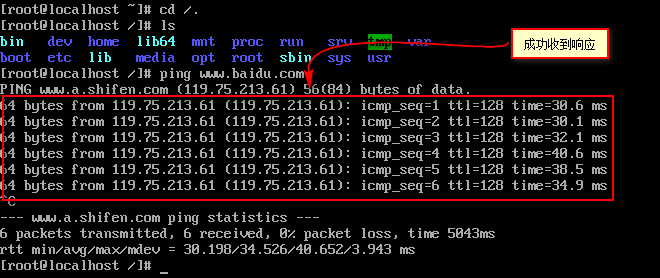
如上图,可以接收响应,证明网络畅通。反之,证明你的网络还是不通,就需要考虑其他原因了。
暂时还没有安装VMware Tools,直接在虚拟机中编(复)写(制)命令多有不便,这里可以通过连接工具PuTTY在Window系统中连接虚拟机中的CentOS系统,连接服务器也同样适用。
软件截图:
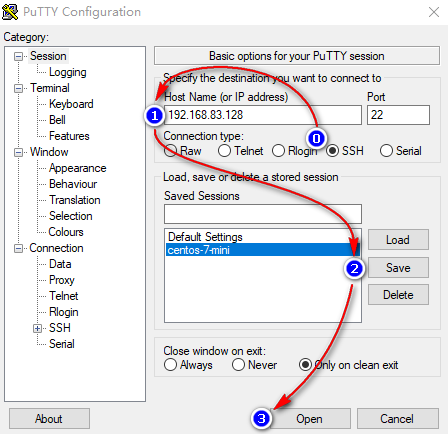
选择SSH连接协议,输入CentOS系统IP地址,点击【Open】按钮连接。输入系统用户名密码即可登录系统。
问:怎么知道虚拟机中CentOS系统的IP地址呢?
答:可以通过ifconfig命令来获取系统的IP地址。说明一点,因为这里我选的是CentOS 7 Minimal最小化安装,需要联网后先执行命令yum install net-tools下载网络工具包,然后才能使用ifconfig命令。

2.安装.NET Core SDK
Linux各个发行版如何安装.NET Core SDK,微软官方已经给出了标准答案,我这里就把在CentOS上的安装方法做一个简要说明。
Step1:安装dotnet产品提要
要开始安装.NET,您需要注册Microsoft签名密钥并添加Microsoft产品提要。每台机器只需要做一次。 打开命令提示符并运行以下命令:
sudo rpm --import https://packages.microsoft.com/keys/microsoft.asc
sudo sh -c 'echo -e "[packages-microsoft-com-prod]\nname=packages-microsoft-com-prod \nbaseurl= https://packages.microsoft.com/yumrepos/microsoft-rhel7.3-prod\nenabled=1\ngpgcheck=1\ngpgkey=https://packages.microsoft.com/keys/microsoft.asc" > /etc/yum.repos.d/dotnetdev.repo'Step2:安装.NET SDK
更新可用于安装的产品,安装.NET所需的组件,然后安装.NET SDK。
在命令提示符下,运行以下命令:
sudo yum update
sudo yum install libunwind libicu
sudo yum install dotnet-sdk-2.1.3 #最新版本请关注官网两步即可完成.NET Core SDK在CentOS7系统下的安装,最后可执行一下命令dotnet --version,如果正常输出版本号则说明安装没有出现问题。
Linux其他发行版安装.NET Core SDK教程请参见官方教程 Get started with .NET in 10 minutes。
3.部署ASP.NET Core应用程序
下面就尝试把我用ASP.NET Core Web API 开发的一个接口网站部署到我们已经安装.NET SDK的CentOS系统(下文简称服务器)中。
程序发布过程省略,把编译后的程序发布到了本地F:\wwwroot\Scorpio文件夹。
然后借助FTP工具FileZilla把程序文件传输到服务器/home/wwwroot/scorpio文件夹。
上传截图:
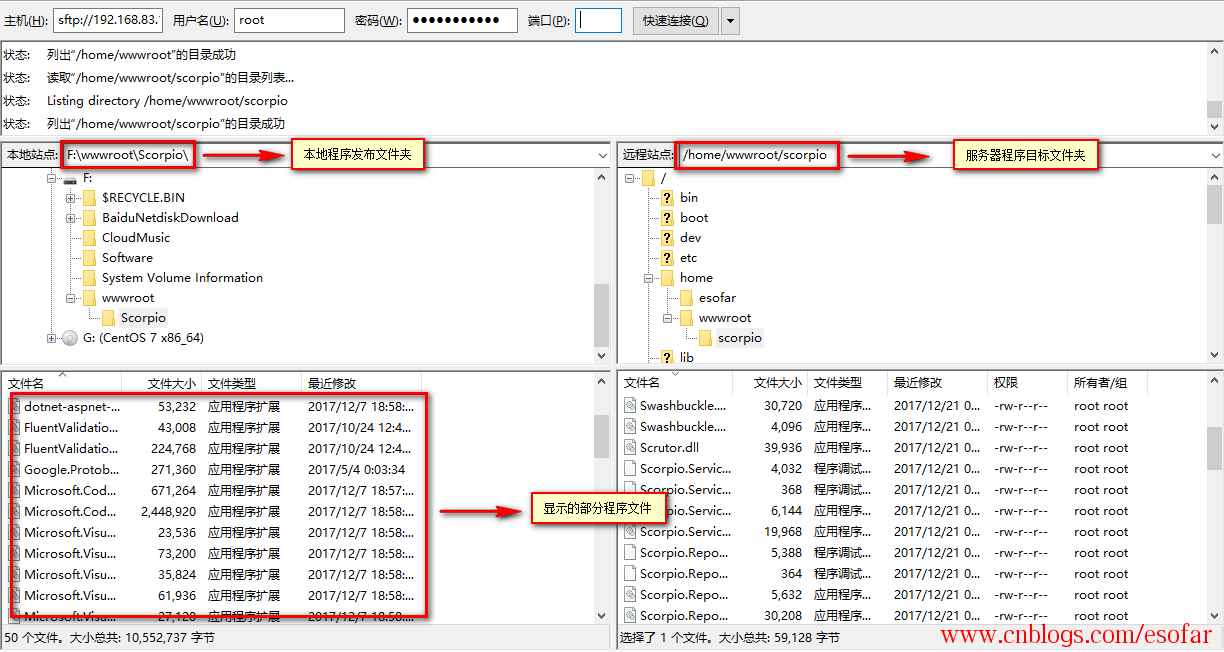
上传完毕后,需要先通过cd命令进入网站根目录/home/wwwroot/scorpio/,再输入如下命令启动网站程序:
dotnet Scorpio.WebApi.dll 如果在任意非站点根目录,通过下面这种方式直接运行,程序会抛异常,不知是程序原因还是其他原因。
dotnet /home/wwwroot/scorpio/Scorpio.WebApi.dll 如果你可以看到如下界面则表示程序启动成功。
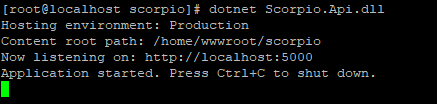
4.Nginx配置反向代理
Nginx是一个高性能的Web服务器软件。这是一个比Apache HTTP Server更加灵活和轻量级的程序。
我们的网站程序启动的端口是5000,可以借助Nginx把程序5000端口映射到80端口。
4.1.安装Nginx
首先,我们需要在服务器上安装Nginx。
Step1:添加Nginx存储库
要添加CentOS 7 EPEL仓库,请打开终端并使用以下命令:
sudo yum install epel-releaseStep2:安装Nginx
现在Nginx存储库已经安装在您的服务器上,请使用以下yum命令安装Nginx:
sudo yum install nginxStep3:启动Nginx
Nginx不会自行启动。要运行Nginx,请输入:
sudo systemctl start nginx如果您正在运行防火墙,请运行以下命令以允许HTTP和HTTPS通信:
sudo firewall-cmd --permanent --zone=public --add-service=http
sudo firewall-cmd --permanent --zone=public --add-service=https
sudo firewall-cmd --reload此时,可以在本机的浏览器中访问服务器的IP地址http://192.168.83.128来验证Nginx是否成功运行。
如果能看到Nginx的默认转发网页则说明一切正常。如下截图:

如果拒绝访问,考虑服务器80端口是否开放。可尝试通过下面两条命令开放80端口、重启防火墙使修改即时生效。
firewall-cmd --zone=public --add-port=80/tcp --permanent
systemctl restart firewalld4.2.设置Nginx开机启动
避免开机需要手动开启Nginx,可以通过如下快捷命令把Nginx配置成系统服务,并设置为开机启动:
systemctl enable nginx #设置开机启动其他命令:
systemctl disable nginx #禁止开机启动
systemctl status nginx #查看运行状态
systemctl restart nginx #重启服务4.3.修改Nginx配置文件
首先,拿到Nginx的默认配置文件/etc/nginx/nginx.conf,把默认80端口转发配置server节点用#符注释掉。
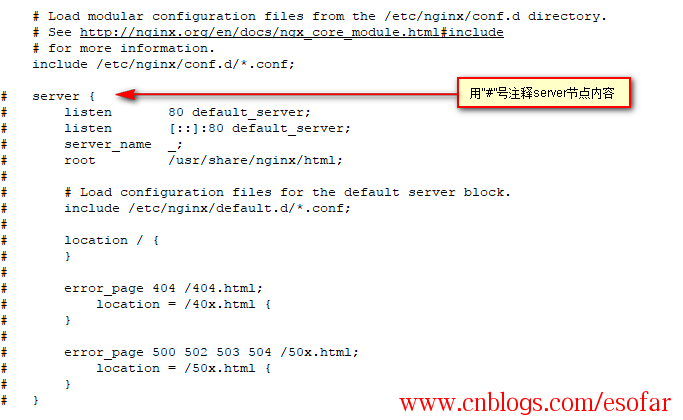
然后,我们新建一个配置文件netcore.conf,内容如下:
server {
listen 80;
location / {
proxy_pass http://localhost:5000;
proxy_http_version 1.1;
proxy_set_header Upgrade $http_upgrade;
proxy_set_header Connection keep-alive;
proxy_set_header Host $host;
proxy_cache_bypass $http_upgrade;
}
}保存并上传到Nginx的配置加载目录/etc/nginx/conf.d,最后执行命令nginx -s reload重启Nginx即可。
在本地浏览器上访问服务器地址,运行结果如下:
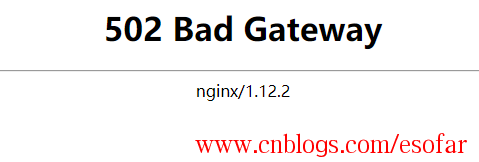
这个问题是由于SELinux保护机制所导致,我们需要将Nginx添加至SELinux的白名单。执行命令:
yum install policycoreutils-python
sudo cat /var/log/audit/audit.log | grep nginx | grep denied | audit2allow -M mynginx
sudo semodule -i mynginx.pp再次访问,运行结果如下:
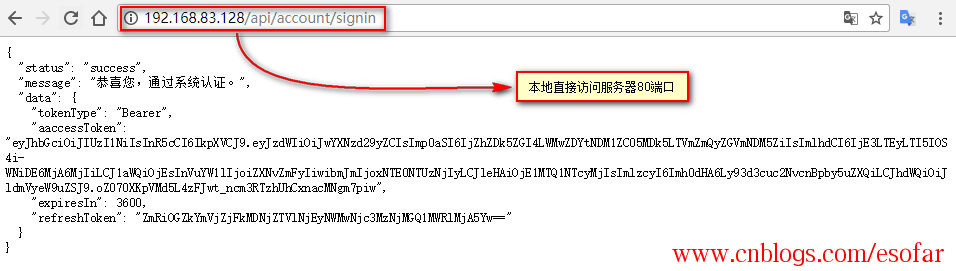
可以看到,访问的接口成功返回数据,证明Nginx已经完成对我们部署应用程序的转发。
5.Supervisor配置守护进程
Supervisor是用Python开发的Linux/Unix系统下的一个进程管理工具。它可以使进程脱离终端,变为后台守护进程(daemon)。实时监控进程状态,异常退出时能自动重启。
Supervisor不支持任何版本的Window系统;仅支持在Python2.4或更高版本,但不能在任何版本的Python 3下工作。
其主要组成部分:
supervisord:Supervisor的守护进程服务,用于接收进程管理命令;
supervisorctl:Supervisor命令行工具,用于和守护进程通信,发送管理进程的指令;
Web Server:Web端进程管理工具,提供与supervisorctl类似功能,管理进程;
XML-RPC Interface:提供XML-RPC接口,请参阅XML-RPC API文档。
5.1.安装Supervisor
联网状态下,官方推荐首选安装方法是使用easy_install,它是setuptools(Python包管理工具)的一个功能。所以先执行如下命令安装 setuptools:
yum install python-setuptools请更换root用户,执行如下命令安装Supervisor:
easy_install supervisor5.2.配置Supervisor
运行supervisord服务的时候,需要指定Supervisor配置文件,如果没有显示指定,默认会从以下目录中加载:
$CWD/supervisord.conf #$CWD表示运行supervisord程序的目录
$CWD/etc/supervisord.conf
/etc/supervisord.conf
/etc/supervisor/supervisord.conf (since Supervisor 3.3.0)
../etc/supervisord.conf (Relative to the executable)
../supervisord.conf (Relative to the executable)所以,先通过如下命令创建目录,以便让Supervisor成功加载默认配置:
mkdir /etc/supervisor加载目录有了,然后通过echo_supervisord_conf程序(用来生成初始配置文件)来初始化一个配置文件:
echo_supervisord_conf > /etc/supervisor/supervisord.conf打开supervisord.conf文件,可以看到echo_supervisord_conf已经帮我们初始化好了一个样例配置,我们需要简单修改一下。
尾部找到如下文本片段:
;[include]
;files = relative/directory/*.ini改为:
[include]
files = conf.d/*.conf即,把注释去除、设置/etc/supervisor/conf.d为Supervisor进程配置文件加载目录。
这样,Supervisor会自动加载该目录下.conf后缀的文件作为共同服务配置。Supervisor管理的每个进程单独写一个配置文件放在该目录下,supervisord.conf配置文件中保留公共配置。
创建进程配置加载目录:
mkdir /etc/supervisor/conf.d接下来就需要为我们已经部署的ASP .NET Core程序的宿主进程创建一个进程配置文件netcore.conf,保存并上传到/etc/supervisor/conf.d目录。
配置文件netcore.conf内容如下:
[program:Scorpio.WebApi] ;自定义进程名称
command=dotnet Scorpio.WebApi.dll ;程序启动命令
directory=/home/wwwroot/scorpio ;命令执行的目录
autostart=true ;在Supervisord启动时,程序是否启动
autorestart=true ;程序退出后自动重启
startretries=5 ;启动失败自动重试次数,默认是3
startsecs=1 ;自动重启间隔
user=root ;设置启动进程的用户,默认是root
priority=999 ;进程启动优先级,默认999,值小的优先启动
stderr_logfile=/var/log/Scorpio.WebApi.err.log ;标准错误日志
stdout_logfile=/var/log/Scorpio.WebApi.out.log ;标准输出日志
environment=ASPNETCORE_ENVIRONMENT=Production ;进程环境变量
stopsignal=INT ;请求停止时用来杀死程序的信号启动Supervisor服务,命令如下:
supervisord -c /etc/supervisor/supervisord.conf这时,在会发现我们部署的网站程序不在shell中通过dotnet xxx.dll启动,同样可以访问。
5.3.设置Supervisor开机启动
首先为Supervisor新建一个启动服务脚本supervisor.service,然后保存并上传至服务器/usr/lib/systemd/system/目录。
脚本内容如下:
# supervisord service for systemd (CentOS 7.0+)
# by ET-CS (https://github.com/ET-CS)
[Unit]
Description=Supervisor daemon
[Service]
Type=forking
ExecStart=/usr/bin/supervisord -c /etc/supervisor/supervisord.conf
ExecStop=/usr/bin/supervisorctl $OPTIONS shutdown
ExecReload=/usr/bin/supervisorctl $OPTIONS reload
KillMode=process
Restart=on-failure
RestartSec=42s
[Install]
WantedBy=multi-user.target设置开启启动:
systemctl enable supervisor验证是否成功:
systemctl is-enabled supervisor如果输出enabled则表示设置成功,也可重启服务器验证。
其它Linux发行版开机启动脚本 User-contributed OS init scripts for Supervisor
5.4.Supervisorctl管理进程
Supervisor服务启动后,受其管理的进程会在后台运行。可以通过supervisorctl客户端管理进程。
输入如下命令进入supervisorctl交互终端,按Ctrl+C键退出:
supervisorctl输入help查询帮助:
supervisor> help
default commands (type help <topic>):
=====================================
add exit open reload restart start tail
avail fg pid remove shutdown status update
clear maintail quit reread signal stop version
输入help ****查询详细命令,比如输入help stop:
supervisor> help stop
stop <name> Stop a process
stop <gname>:* Stop all processes in a group
stop <name> <name> Stop multiple processes or groups
stop all Stop all processes
如何启动、停止、重启进程等命令,我这里就不在记录,大家自行查找吧。
除此之外,Supervisor还提供了Web管理界面用来管理进程,如何配置启动请参考官方文档。
至此,我们已经完成了ASP.NET Core应用程序在CentOS7服务器上的部署。
6.相关阅读
作者:Esofar
出处:http://www.cnblogs.com/esofar/p/8043792.html
本文版权归作者和博客园共有,欢迎转载,但未经作者同意必须保留此段声明,且在文章页面明显位置给出原文链接。
asp.net core in centos的更多相关文章
- asp.net core 一 Centos 环境部署
.netcore的运行环境,创建asp.net core 项目 CentOS 7 ,dotnet-sdk-2.0.0-2.0.0-1.x86_64 直接在liunx创建项目并运 ...
- 在Linux CentOS上部署Asp.Net Core项目(Tengine、Asp.Net Core、Centos、MySql)
一.前言 1.简单记录一下Linux CentOS 7中安装与配置Tengine的详细步骤. 2.简单比较一下Tengine 和Nginx 3.搭建Asp.net Core和部署 Web程序 4.总结 ...
- Asp.Net Core在CentOS部署与注意
部署具体步骤参考:将ASP.NET Core应用程序部署至生产环境中(CentOS7) 1.wwwroot是放静态文件的,Startup的配置里面要app.UseStaticFiles(); 2.在不 ...
- asp.net core 发布centos 7 遇到的坑
只是简单记录 .net core 在linux 的安装部署步骤,大神可以忽略 虚拟机:VMware Workstation Pro Linux 版本:http://mirrors.aliyun.com ...
- ASP.NET Core在CentOS上的最小化部署实践
引言 本文从Linux小白的视角, 在CentOS 7.x服务器上搭建一个Nginx-Powered AspNet Core Web准生产应用. 在开始之前,我们还是重温一下部署原理,正 ...
- ASP.Net Core 运行在Linux(CentOS)
Linux Disibutaion:CentOS 7.1 Web Server:Apache.Kestrel 1.安装.net core sudo yum install libunwind libi ...
- Centos 配置ASP.Net Core 运行环境
一:ASP.Net Core跨平台运行,需要在Linux安装运行环境.本机器使用的Centos,下载安装地址为:https://www.microsoft.com/net/core#centos su ...
- 使用Jexus 5.8.2在Centos下部署运行Asp.net core
这里安装的Jexus不是独立版本,所以需要先安装Mono 系统版本:Cenos7,Mono版本:5.0.1 Stable (5.0.1.1) Mono官方doc:http://www.mono-p ...
- 一起学ASP.NET Core 2.0学习笔记(一): CentOS下 .net core2 sdk nginx、supervisor、mysql环境搭建
作为.neter,看到.net core 2.0的正式发布,心里是有点小激动的,迫不及待的体验了一把,发现速度确实是快了很多,其中也遇到一些小问题,所以整理了一些学习笔记: 阅读目录 环境说明 安装C ...
随机推荐
- PHP双引号的隐患
PHP很多语法特性会让攻击者有机可乘,例如PHP会检测双引号中的变量.执行如下代码: function test() { echo "abc"; } echo "${@t ...
- lwip调试记录
1. lwip在调用tcp_write后不会立即发送数据,而会等到tcp_slow_tmr中再发送.如需立即发送,可以在tcp_write后调用tcp_output.lwip的这种处理方式对连续调用t ...
- 驳《编码规范是技术上的遮羞布》自由发挥==摆脱编码规范?X
引子: 看了一坨文字<编码规范是技术上的遮羞布>,很是上火,见人见智,本是无可厚非,却深感误人子弟者众.原文观点做一个简单的提炼: 1.扔掉编码规范吧,让程序员自由发挥,你会得到更多的好处 ...
- 在HTML标签的事件后面直接写JS代码
<input type="button" onclick="document.getElementdByTagName('div')[0].innrtHTML='S ...
- 9-16Jenkins-4节点
1.Jenkins-系统管理-全局安全配置,设置代理端口和协议类型,保存 2.Jenkins-系统管理-节点管理,建立节点 设置节点名称,节点工作目录.标签.用法.启动方式设置如下: 标签用于管理节点 ...
- Nginx的ip_hash指令
ip_hash 语法:ip_hash 默认值:none 使用环境:upstream 当对后端的多台动态应用服务器做负载均衡时,ip_hash指令能够将某个客户端IP的请求通过哈希算法定位到同一台后端服 ...
- [UE4]FString常用API
转自:http://aigo.iteye.com/blog/2279808 将int或float转换为string: 将FString转换为char*: 将string转换为int或者float: 字 ...
- Nexus3 仓库搭建(基于Docker)
Nexus Repository OSS 支持的仓库类型 安装方法(使用docker) 命令: sudo docker run -d \ --name nexus3 \ --restart=alway ...
- 长短时记忆网络(LSTM)
长短时记忆网络 循环神经网络很难训练的原因导致它的实际应用中很处理长距离的依赖.本文将介绍改进后的循环神经网络:长短时记忆网络(Long Short Term Memory Network, LSTM ...
- 小朋友学C++(1)
Hello World! 在学C++之前,最好先学习一下C语言 让我们先运行一段简单的代码,编译器可以使用 在线C++编译器 或 Xcode(苹果系统) 或Dev C++(Windows系统). #i ...
